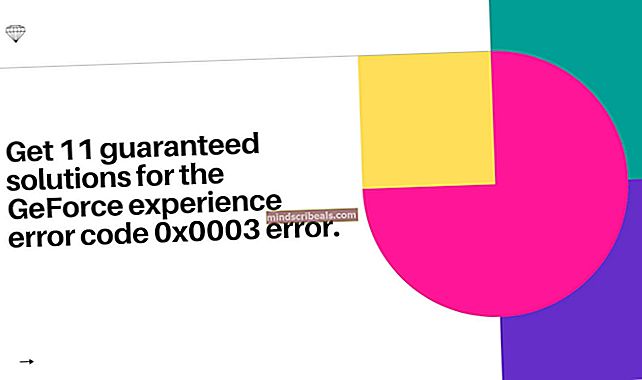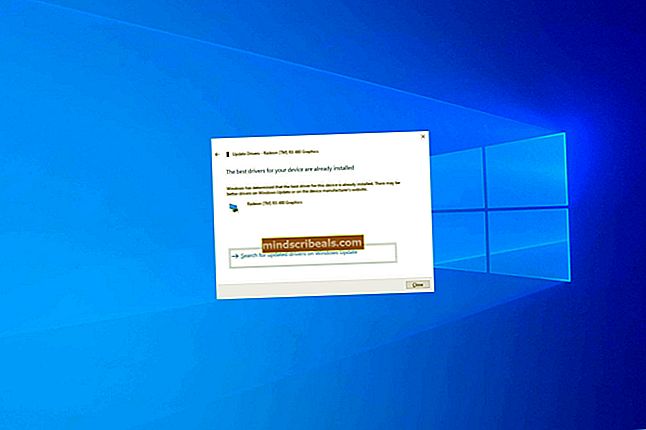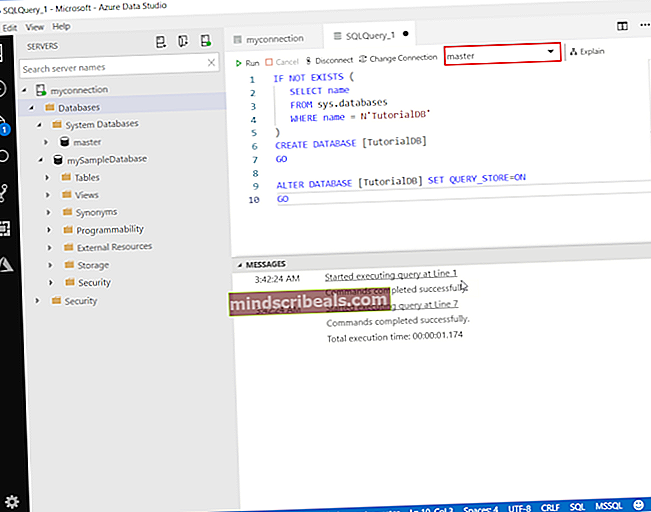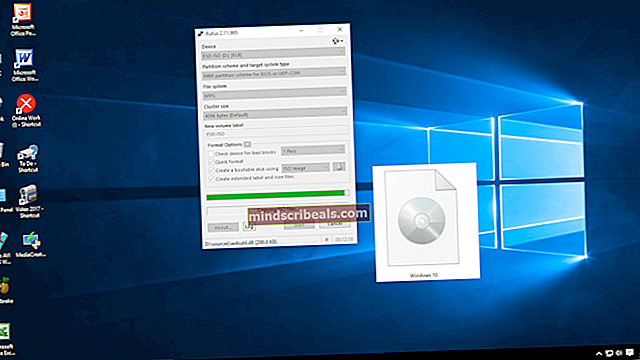„TeamViewer“ ir „AeroAdmin“: giluminė analizė
„TeamViewer“ ir „AeroAdmin“: giluminė analizė
Marijan Hassan, 2019 m. Gruodžio 29 d., Perskaitytos 6 minutėsJei bandėte ieškoti geriausios nuotolinės prieigos programinės įrangos internete, tikrai susidūrėte su „TeamViewer“ ir „AeroAdmin“. Tai neabejotinai yra du populiariausi nuotolinio darbalaukio sprendimai. Ne atsitiktinai, bet todėl, kad jie siūlo tikrai nuostabias funkcijas, palyginti su kita programine įranga rinkoje. Bet čia yra problema, jūs negalite naudoti abiejų programinės įrangos. Reikia susitaikyti su vienu.
Taigi šiame įraše aš pabandysiu padaryti jums lengvą pasirinkimą atlikdamas išsamų „TeamViewer“ ir „AeroAdmin“ palyginimą. Mes apžvelgsime kiekvienos programinės įrangos siūlomas funkcijas, nustatysime, kas joms yra bendro, bet svarbiausia - nustatysime pagrindinius jų skirtumus. Nes atsakymas, kuris iš dviejų yra idealiausias jums, slypi jų skirtumose.

Pagrindiniu lygmeniu šie įrankiai buvo sukurti vienam svarbiausiam tikslui - suteikti galimybę nuotoliniu būdu valdyti kompiuterį ir serverius. Funkcija, kurią jie abu vykdo puikiai, nes kitaip mes apie jas nekalbėtume. Iš ten visos papildomos funkcijos, kurias jie supakuoja, yra tik bandymas aplenkti konkurenciją, tačiau tai taip pat daro vieną įrankį patogesnį už kitą.
Montavimas
Kaip ir dauguma programinės įrangos šiais laikais, tiek „TeamViewer“, tiek „AeroAdmin“ iš tikrųjų supaprastino savo sprendimų diegimo procesą ir naudojimą. Tiesą sakant, „AeroAdmin“ yra pakuojamas kaip nešiojamasis sprendimas, kurio nereikia diegti. Jūs tiesiog paleidžiate jį atsisiųsdami ir esate pasirengę užmegzti nuotolinį ryšį. Kita vertus, „TeamViewer“ turi ir diegimo paketą, ir nešiojamąjį sprendimą.
„Aeroadmin“ nešiojamasis sprendimas yra ypač lengva programa, kurios dydis yra tik 2 MB, tačiau joje yra visos funkcijos, reikalingos nuotolinei prieigai. Priešingai, „TeamViewer“ nešiojamasis sprendimas yra maždaug 27 MB dydžio ir jo negalima naudoti neprižiūrimai prieigai. Taigi, jei tai yra jums reikalinga funkcija, turėsite pasirinkti diegimo paketą.

„TeamViewer“ spausdintuvo ir VPN tvarkyklės
Nors kalbame apie diegimą, „TeamViewer“ yra du svarbūs papildomi diegimai, kurie gali būti ne tokie paprasti, kaip turėtų būti. Kalbu apie „Teamviewer“ VPN ir spausdintuvo tvarkykles.
Pirmoji sukuria saugų duomenų tunelį tarp kliento (administratoriaus / valdiklio) ir pagrindinio kompiuterio (nuotolinio darbalaukio) ir bus puiki alternatyva standartinei VPN programinei įrangai. Tada spausdintuvo tvarkyklė leidžia spausdinti failus iš nuotolinio kompiuterio tiesiai į vietoje prieinamą spausdintuvą. Tai pašalina poreikį pirmiausia nukopijuoti failus į kliento kompiuterį. Norėdami atlikti šiuos diegimus, užveskite pelės žymeklį virš skilties „Priedai“, spustelėkite parinktis ir eikite į išplėstines parinktis. Juos rasite skiltyje Išplėstiniai tinklo nustatymai.

Be to, „Teamviewer“ padalijo savo sprendimą į skirtingus modulius, kuriuos galite atsisiųsti, priklausomai nuo jūsų naudojimo atvejo. „TeamViewer QuickSupport“ bus naudinga, jei jus domina tik nuotolinis darbalaukio palaikymas, o „TeamViewer QuickJoin“ tinka virtualiems susitikimams ir pristatymams. „TeamViewer Host“ yra pats išsamiausias, leidžiantis stebėti ir administruoti nuotolinius kompiuterius visą parą. Galiausiai yra „Teamviewer MSI“ paketas, kuris sujungia visus kitus modulius ir leidžia jums įdiegti „Teamviewer“ per grupės politiką (GPO) „Active Directory“ domene. Atminkite, kad šis paskutinis modulis yra prieinamas tik tuo atveju, jei turite „TeamViewer“ verslo licenciją.
Lengva naudoti
Nors galima sakyti, kad abi programinės įrangos sąsajos yra paprastos, „Aeroadmin“ yra lengviausia naudoti, nes joje yra tik pagrindiniai komponentai, būtini ryšiui užmegzti. Jis puikiai tiks net neturintiems techninių žinių žmonėms. Tačiau, nors „TeamViewer“ turi daugiau galimybių dirbti, tai labai intuityvu, todėl jį naudoti yra tikrai patogu. Užuot artėjęsis prie nuotolinės prieigos tokiu būdu, kaip „AeroAdmin“, jis yra suskirstytas į tokias sekcijas kaip „Nuotolinis, Nuotolinis valdymas ir Susitikimai“, kad būtų lengviau atlikti numatytą tikslą.

Abi šios programinės įrangos palaiko kelis ryšius abiem kryptimis. Tai reiškia, kad galite juos naudoti nuotoliniu būdu valdydami kelis galinius taškus vienu metu, o nuotolinėje pusėje jie leidžia vienu metu pasiekti kelis administratoriaus kompiuterius.
Saugumas
Kadangi kiekviename nuotoliniame seanse tarp administratoriaus ir kliento siunčiami duomenys, svarbu, kad gera nuotolinės prieigos programinė įranga būtų aprūpinta saugos funkcijomis. Dėl šios priežasties tiek „Aeroadmin“, tiek „Teamviewer“ naudoja 256 bitų AES šifravimą, kad apsaugotų srautą, kuris dalijamasi tarp šių seansų.

Tačiau „Teamviewer“ žengia papildomą žingsnį įtraukdamas dviejų veiksnių autentifikavimą ir parinktį „patikimas įrenginys“, kad užtikrintų, jog prie nuotolinio kompiuterio gali patekti tik leidžiami įrenginiai. Dar geriau yra tai, kad jei bandoma per daug jūsų slaptažodžio, „Teamviewer“ jį automatiškai iš naujo nustatys, o vienintelis būdas jį atkurti yra naudoti paskyros savininko el. Pašto adresą.
„Aeroadmin“ atveju slaptažodžio apsauga yra prieinama tik neprižiūrimai prieigai, todėl nuotolinė pusė tampa pažeidžiama įsiskverbimo metu, kai naudojama įprasta nuotolinė prieiga. Taip yra todėl, kad kiekvienas gali išsiųsti prisijungimo užklausą klientui ir, jei nesąmoningai ją priima, užpuolikas gali visiškai kontroliuoti savo kompiuterį.
Ryšys tarp administratoriaus ir nuotolinių kompiuterių
Kadangi konkrečius galinius taškus pasiekiate nuotoliniu būdu, didžiausia tikimybė, kad pagrindinis kompiuteris ir nuotolinis kompiuteris yra tam tikru atstumu. Jei klientas nori skubios nuotolinės pagalbos, kaip jis jus pasiekia. Na, paprasčiausias būdas yra kalbėtis tiesiogiai per programinę įrangą, pavyzdžiui, „Teamviewer“ atveju. Tai leidžia bendrauti naudojant užrašus, VoIP ar telefoną.

Kita vertus, „AeroAdmin“ leidžia nuotoliniam kompiuteriui išsiųsti pranešimą administratoriui nurodant jų problemą, tačiau negalės jo gauti mainais. Išsiųsta žinutė įrašoma kaip bilietas.
Palaikomos operacinės sistemos
Abi nuotolinės prieigos programinę įrangą galima įdiegti ir naudoti nuotoliniams komponentams, veikiantiems visose pagrindinėse operacinėse sistemose, valdyti. Tai yra „Windows“, „Linux“ ir „Mac OS“. Tačiau „Teamviewer“ išskiria „Aeroadmin“ ir siūlo papildomą palaikymą kitoms operacinėms sistemoms, tokioms kaip „Chrome OS“, „Android“ ir „iOS“. Tai pirmoji nuotolinio darbalaukio programinė įranga, leidžianti dalintis ekranu iš darbalaukio ar mobiliojo prietaiso į „iOS“ įrenginį. „IOS“ ir „Android“ programas galima įsigyti atitinkamose parduotuvėse.
Be specialių minėtų operacinių sistemų programų, „Teamviewer“ taip pat turi internetinę sąsają, kuri suteikia jums daugiau lankstumo. Norėdami lengvai stebėti ir administruoti nuotolinius kompiuterius, galite naudoti bet kurį įrenginį su naršykle.

Kainodara
Pasirinkus idealią nuotolinio darbalaukio programinę įrangą, atitinkama „AeroAdmin“ ir „Teamviewer“ kainodara vaidina svarbų vaidmenį darant įtaką sprendimui. Abi programinės įrangos yra nemokamos, tačiau „Teamviewer“ naudojimas apsiriboja tik asmeniniais tikslais.
Tačiau „AeroAdmin“ neturi jokių apribojimų ir gali būti laisvai naudojamas net komercinėse aplinkose. Bet yra laimikis. Kiekvieną mėnesį jie leidžia prisijungti tik 17 valandų, be to, negalima prijungti daugiau nei 20 įrenginių. O jei gerai pagalvoji, tai nėra praktiška užsiimant verslu.
Nors jei nuspręsite atnaujinti į komercinę programą, „AeroAdmin“ vis tiek yra pigesnė alternatyva ir didelė marža. Jokiu būdu nesakau, kad „Teamviewer“ nenusipelno jų didesnės kainos. Priešingai. Naudodami „TeamViewer“, jūs gaunate vertę už kiekvieną papildomą sumą, kurią mokate. Jis turi daugybę funkcijų, kurių nerasite „Aeroadmin“. Kaip ir galimybė nuotoliniu būdu pasiekti savo kompiuterį naudojant, pavyzdžiui, mobilųjį telefoną.

Minusai
Manau, kad svarbu paminėti keletą minusų, su kuriais susidūriau su programine įranga. Ne asmeniškai, bet norėdamas pateikti jums nešališką apžvalgą, turėjau išsiaiškinti problemas, su kuriomis galbūt susidūrė kiti vartotojai. Pirmasis klausimas susijęs su nemokamais „AeroAdmin“ vartotojais. Buvo atvejų, kai įmontuoti algoritmai pažymi, kad įrankis naudojamas komerciniais tikslais, net kai jis nėra. Kitas klausimas, nors ir labai menkas, gali iškilti nepatogumų. Tai reiškia, kad keičiasi priskirtas vartotojo ID. Jei taip nutinka ir aplink nuotolinį kompiuterį nėra, kas atsiųstų jums naują kodą, kuris paprastai būna prieinamas be priežiūros, tada negalėsite valdyti nuotolinio galinio taško.
„AeroAdmin“, sakyčiau, didžiausias jo trūkumas yra slaptažodžio trūkumas, kurį minėjau anksčiau. Taip pat buvo pranešimų, kad ryšys sutriko net tvirtajame tinkle.
Išvada
Peržiūrėjus natūralu galvoti: „Komandos žiūrovas yra akivaizdžiai geriausias iš dviejų, ką net verta juos palyginti?“ Na, man patinka galvoti apie šias dvi programines įrangą kaip alternatyvas, o ne konkurentus. Jie abu pritaikyti skirtingoms rinkoms.
„Aeroadmin“ yra paprastas, paprastas ir, be abejo, geriausios kainos nuotolinio darbalaukio programinės įrangos nišoje įrankis, pagrįstas jo siūlomomis funkcijomis. Tačiau trūksta mastelio, todėl jis idealiai tinka mažoms įmonėms ir toms paprastoms nuotolinės prieigos užduotims, kuriose dalyvauja draugai ir šeimos nariai. Kita vertus, „TeamViewer“ yra funkcijų supakuotas įrankis, kuris puikiai tiks didelėms įmonėms.
Štai ir viskas. Pagrindinės „AeroAdmin“ ir „Teamviewer“ savybės ir skirtumai. Tikimės, kad tai padės jums priimti pagrįstą sprendimą, kurio iš dviejų ieškote.